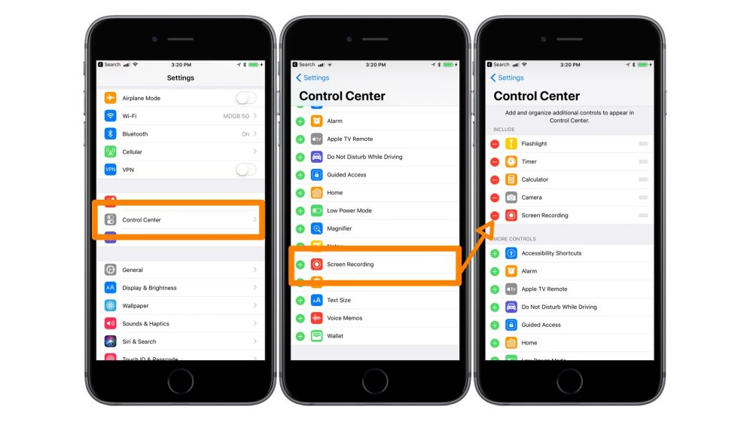
Sebelumnya, merekam layar atau screen recording di perangkat iPhone bukanlah hal mudah. Anda perlu bantuan aplikasi pihak ketiga untuk dapat melakukannya. Ada perubahan yang cukup signifikan di iOS 11, Anda dapat melakukan screen recording tanpa bantuan aplikasi pihak ketiga.
Pertama, yang perlu Anda lakukan adalah menambahkan fungsi ini ke Control Center. Nantinya output atau hasil dari rekaman video akan disimpan di dalam aplikasi Photos. Anda pun dapat melakukan editing pada video hasil rekaman tersebut, termasuk menambahkan filter.
Langsung saja, simak langkah-langkah di bawah ini.
Daftar Isi
Cara Menambahkan Fungsi Screen Recording ke Control Center
- Pertama, buka menu Settings di perangkat iOS Anda.
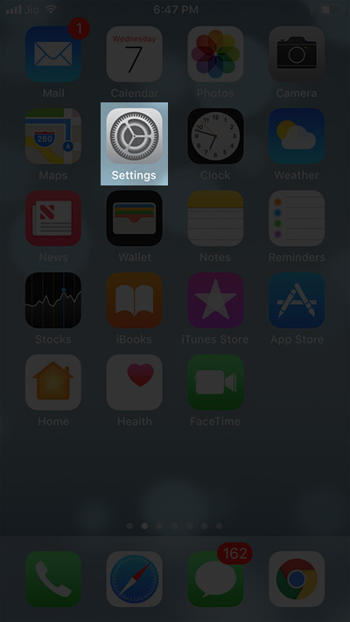
- Tekan pada Control Center, gulir ke bawah hingga Anda menemukan Screen Recording.
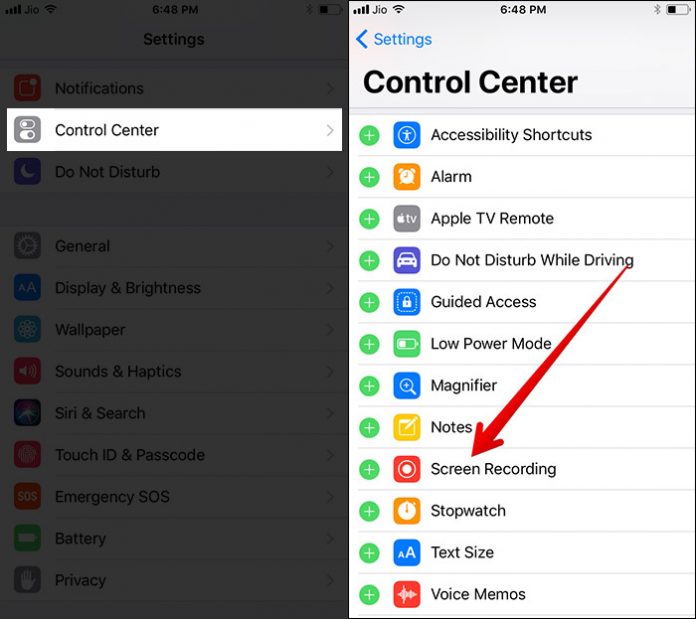
- Untuk menambahkannya ke Control Center, tekan tanda “+” disamping tulisan Screen Recording.
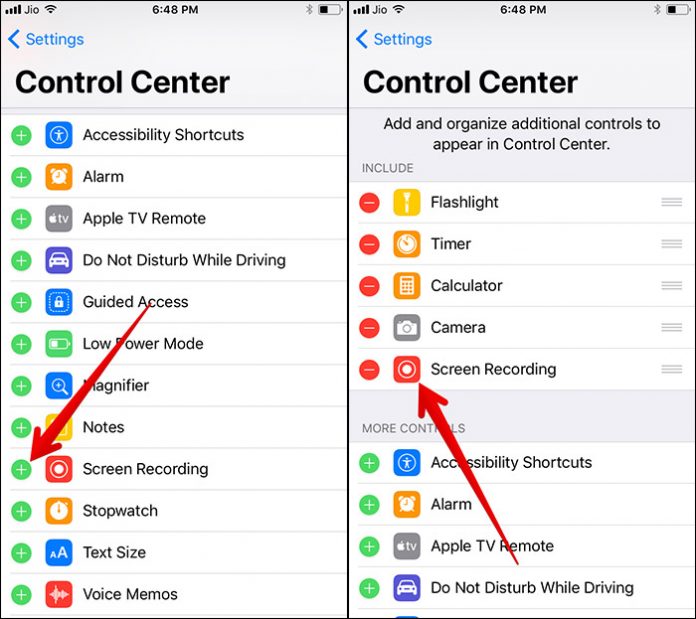
Memulai Screen Recording
- Pada layar Home, gesek layar dari bawah ke atas untuk membuka Control Center.
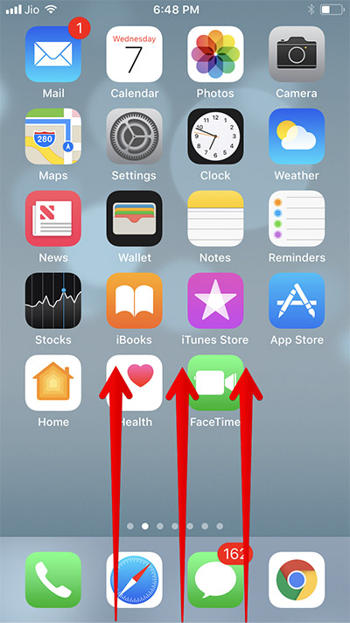
- Tekan pada ikon Recording di bagian bawah untuk mulai merekam.
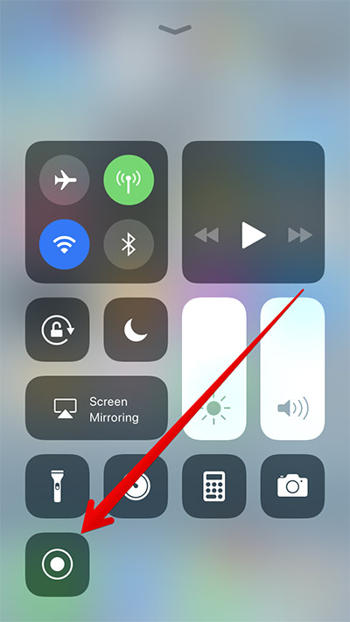
Mengaktifkan Fungsi Audio saat Recording
- Untuk mengaktifkan fungsi audio saat merekam, tekan dan tahan ikon Recording.
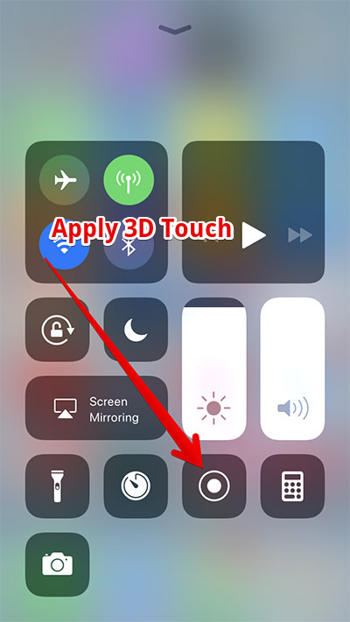
- Tekan ikon mikrofon hingga berubah warna menjadi merah.
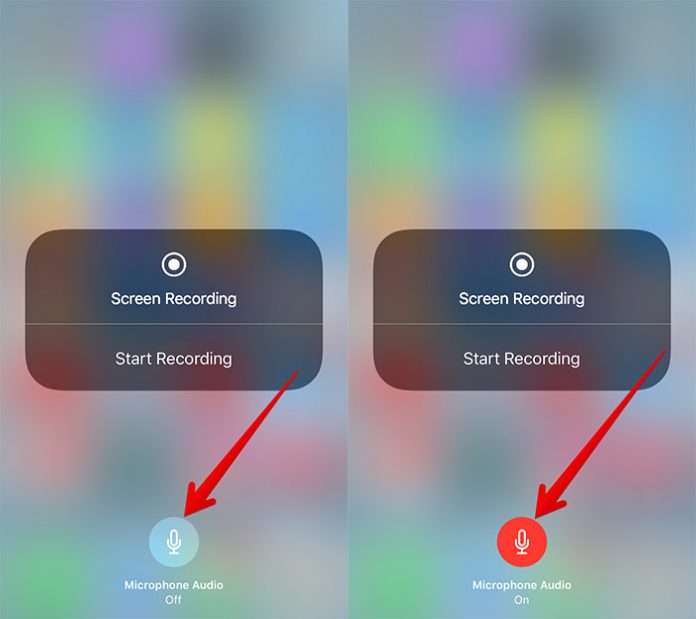
- Berikutnya, tekan tombol Start Recording untuk mulai merekam.
Menghentikan Rekaman
- Untuk menghentikan rekaman, tekan bagian status bar di atas layar.
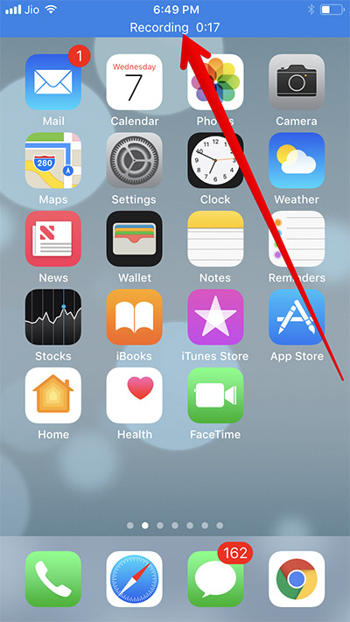
- Jendela pop-up akan muncul, tekan Stop.
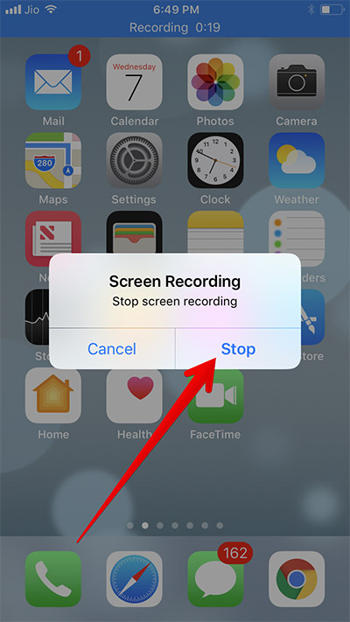
- Cara lain untuk menghentikan rekaman adalah dengan membuka kembali Control Center kemudian tekan ikon Recording yang masih menyala.
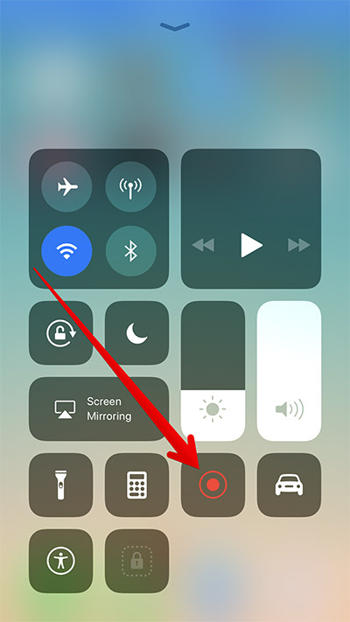
Editing Video Hasil Rekaman
- Buka aplikasi Photos, kemudian pilih video hasil rekaman yang ingin Anda edit.
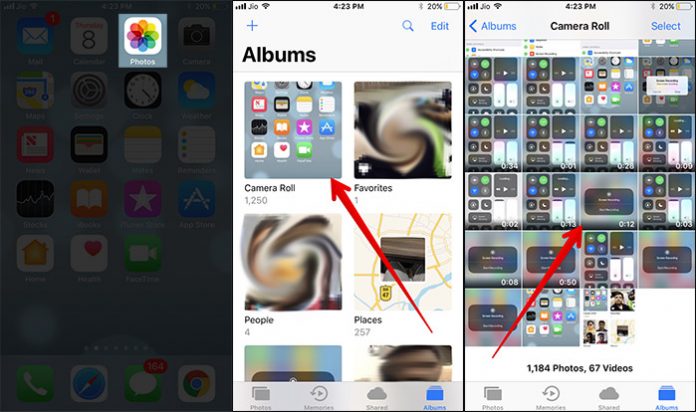
- Tekan tombol edit di panel bawah.
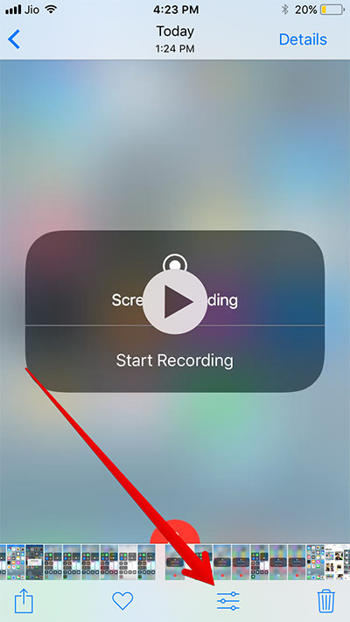
- Jika Anda ingin memangkas video, cukup tekan dan tahan ikon panah hitam di kedua sisi. Geser untuk menyesuaikan di detik/menit ke berapa Anda ingin melakukan pemangkasan.
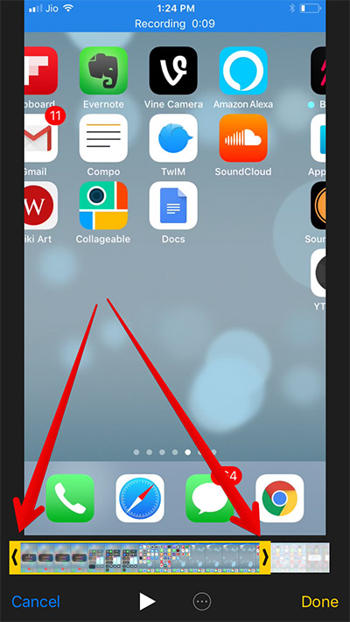
- Jika sudah selesai melakukan editing, tekan tombol Done di sudut kanan bawah.
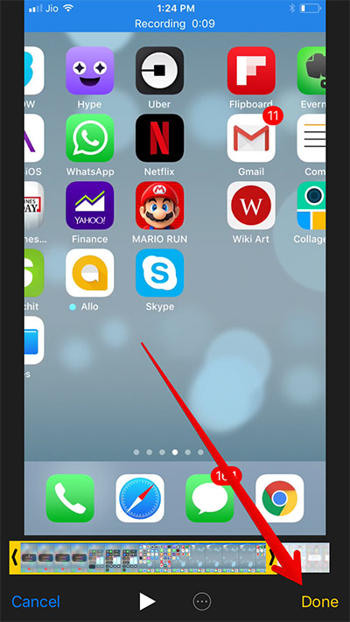
- Terakhir, tekan tombol Save as New Clip. Video yang telah Anda edit selanjutnya akan disimpan sebagai klip baru (rekaman yang asli tidak akan ditimpa).
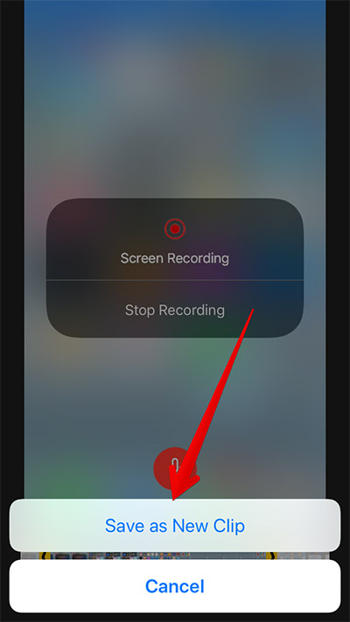
Image credit: igeeksblog.com
terimakasih
sinyaliti.com